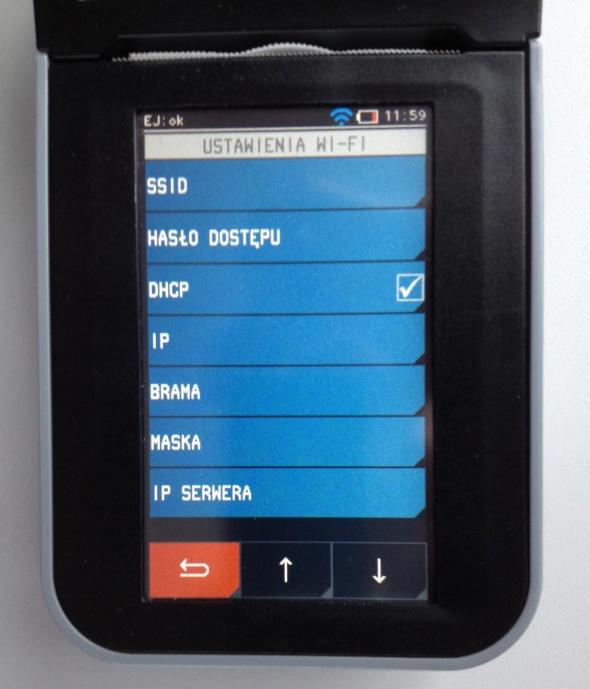wFirma oferuje integrację z drukarką fiskalną D10 firmy Elzab z zainstalowanym modułem do bezprzewodowej komunikacji Wi-Fi. Integracja ta jest bardzo łatwa w przeprowadzeniu. Aby zaistniała możliwość integracji drukarki z systemem wymagane jest posiadanie drukarki z modułem Wi-Fi. Z drukarki D10 może korzystać większa ilość użytkowników w jednym czasie w ramach jednej firmy - nie jest wymagane, aby byli oni połączeni z wFirma w tej samej sieci lokalnej, co drukarka fiskalna.
Drukarka fiskalna D10 - ustawienia po stronie systemu wFirma
Aby rozpocząć konfigurację należy wprowadzić dane drukarki Elzab D10 w systemie. Aby tego dokonać należy przejść do zakładki USTAWIENIA, a następnie przejść do sekcji INTEGRACJE » DRUKARKI FISKALNE » DODAJ » DRUKARKA ELZAB D10. W nowo otwartym oknie należy dodać nowe urządzenie.
W polu NAZWA DRUKARKI należy uzupełnić swoją dowolną nazwę urządzenia, np. Drukarka fiskalna D10. W polu NUMER FISKALNY użytkownik powinien podać numer unikatowy drukarki. Jest on widoczny m.in. na opakowaniu drukarki, jak i na wydrukowanym raporcie stanu modułu drukarki. Aby go wydrukować należy wejść z poziomu drukarki D10 w zakładkę FUNKCJE » RAPORTY » RAPORT STANU MODUŁU. Numer powinien składać się z 3 liter i 10 cyfr, np: XYZ 1234567890 (wielkość liter i spacja między znakami mają znaczenie).
Ustawienia po stronie drukarki D10
Po dodaniu drukarki z poziomu konta w systemie konieczne będzie skonfigurowanie urządzenia do łączenia się z systemem. W tym celu, po włączeniu drukarki, należy przejść do zakładki FUNKCJE » USTAWIENIA » USTAWIENIA DRUKARKI » MODUŁ ROZSZERZEŃ.
W tym miejscu należy:
zaznaczyć opcję WI-FI WŁĄCZONE.
w zakładce TRYB PRACY wybrać KLIENT.
w zakładce USTAWIENIA WI-FI:
w polu SSID wpisać nazwę swojej sieci bezprzewodowej używanej do połączenia z Internetem (wielkość liter ma znaczenie),
w polu HASŁO DOSTĘPU wpisać hasło do tej sieci (wielkość liter ma znaczenie),
jeżeli sieć automatycznie przydziela adresy (jak ma to miejsce w większości przypadków) zaznaczyć opcję DHCP - w przeciwnym wypadku trzeba uzupełnić pola IP, BRAMA i MASKA,
w polu IP SERWERA wpisać: drukowanie.wfirma.pl,
W polu PORT TCP (trzeba przesunąć strzałkami w dół, aby zobaczyć to pole) wpisać: 8124.
Po stronie systemu, w zakładce USTAWIENIA, w sekcji INTEGRACJE » DRUKARKI FISKALNE » DRUKARKI ELZAB, po wprowadzeniu opisanych powyżej opcji, status drukarki powinien ulec zmianie na POŁĄCZONO. Jeśli status nie uległ zmianie to często w takiej sytuacji pomocne okazuje się zresetowanie routera sieci bezprzewodowej lub też samej drukarki D10.
Ustawienia stawek VAT
Aby dopasować kody stawek VAT do tych zdefiniowanych po stronie urządzenia, należy zaznaczyć na liście (w zakładce INTEGRACJE » DRUKARKI FISKALNE) odpowiednią drukarkę i wybrać opcję STAWKI VAT.
Stawki VAT można zdefiniować ręcznie, poprzez wybranie odpowiednich wartości, lub automatycznie - wybierając przycisk POBIERZ Z DRUKARKI. Po ich zdefiniowaniu należy zapisać wprowadzone zmiany przyciskiem ZAPISZ.
Drukowanie paragonów fiskalnych i faktur VAT, a drukarka fiskalna Elzab D10
Po poprawnie przeprowadzonej konfiguracji będzie możliwy wydruk paragonów fiskalnych oraz faktur VAT z poziomu zakładki PRZYCHODY » SPRZEDAŻ, gdzie należy zaznaczyć dany dokument i z górnego panelu menu wybrać opcję DRUKUJ » DRUKUJ NA DRUKARCE FISKALNEJ.
Istnieje również możliwość dodania większej ilości drukarek fiskalnych na jednym koncie systemu. W takim przypadku system wFirma będzie zezwalał na wybór odpowiedniej drukarki przed wydrukiem dokumentu.